《在windows中画图》教案
人教新课标一年级上册美术《电脑美术》教案
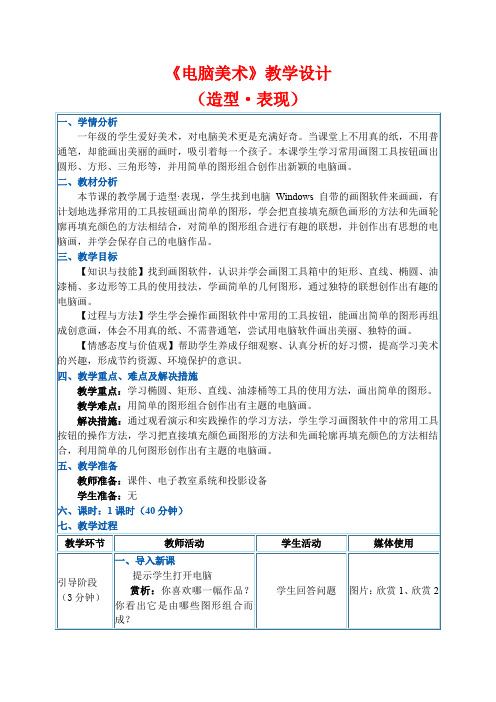
联想:看圆形,你联想到什么?(如:手链)
上颜色:在调色盘里选择一个红色,选择能快速填充颜色的油漆桶工具,在圆的中心按一下,快速地画出了一个红太阳。
3.学画方形和三角形
引导:一个圆形在画面上觉得太孤单了,非常想念它的朋友。
提问:我们点击哪些按钮能帮助把它的朋友画出来呢?
介绍:中间的空白处就是我们的画纸,下面五颜六色的就是调色板,上面有一排菜单栏,有我们经常使用的操作命令,最左侧的就是工具箱,里面有各种工具按钮。
2.学画椭圆
提问:看这工具按钮中4个图形按钮,猜一猜哪个能帮助我们画出圆形?
画圆形:点击椭圆形标识的按钮,把鼠标移到空白区域按着鼠标左键不动,拖动就能画出一个圆形。
【情感态度与价值观】帮助学生养成仔细观察、认真分析的好习惯,提高学习美术的兴趣,形成节约资源、环境保护的意识。
四、教学重点、难点及解决措施
教学重点:学习椭圆、矩形、直线、油漆桶等工具的使用方法,画出简单的图形。
教学难点:用简单的图形组合创作出有主题的电脑画。
解决措施:通过观看演示和实践操作的学习方法,学生学习画图软件中的常用工具按钮的操作方法,学习把直接填充颜色画图形的方法和先画轮廓再填充颜色的方法相结合,利用简单的几何图形创作出有主题的电脑画。
五、教学准备
教师准备:课件、电子教室系统和投影设备
学生准备:无
六、课时:1课时(40分钟)
七、教学过程
教学环节
教师活动
学生活动
媒体使用
引导阶段
(3分钟)
一、导入新课
提示学生打开电脑
赏析:你喜欢哪一幅作品?你看出它是由哪些图形组合而成?
今天我们一起来学习第18课
《走进神奇的“画图”》教案

《走进神奇的“画图”》教案_一、教学目标1.掌握使用“刷子”“喷枪”“铅笔”等工具的使用方法,并画出作品。
2.通过观察教师演示、小组合作等方法,提高合作交流的能力。
3.通过树木的绘制,初步认识画图软件,在计算机中感受美,提升学习计算机的兴趣。
二、教学重难点【重点】“刷子”“喷枪”“铅笔”等工具的使用方法。
【难点】根据作品需要,灵活设置“刷子”“喷枪”“铅笔”等工具的参数。
三、教学过程(一)导入新课播放连环画《春夏秋冬》,提出问题:这些美丽的画面都是用什么工具画出来的呢?【画图软件】教师总结:这些生动有趣、色彩鲜艳的连环画都是同学们自编自画的,是用计算机中的“画图”软件画出来的。
你也想利用神奇的“画图”软件画出心中的故事吗?从本节课开始,老师将与同学们一起,走进Windows的画图世界。
(二)新课讲授1.认识“画图”软件教师讲解:画图软件的启动很简单。
单击任务栏上的“开始”按钮,打开“开始”菜单,执行“所有程序”→“附件”→“画图”命令,打开“画图”窗口。
教师演示画图软件的启动,提出问题:画图软件的窗口是由哪几部分构成的?【工具区、绘图区】之后请学生自行在电脑上进行操作。
教师引导学生将鼠标移动到工具区上,等待一段时间,提出问题:出现了什么变化?【工具的名称出现了】之后请学生完成书本当中工具名称的填写。
2.写写画画教师提出问题:大树是怎么样的?【有褐色的树干和树枝、绿色的树叶、红色的果实】教师演示树干的画法,提出问题:(1)使用的工具是什么?【“刷子”工具】(2)调整了哪些工具参数?【画笔颜色、粗细】教师讲解:在绘制画面时,首先要选择自己需要的工具,然后根据画面设置工具的颜色、粗细等,之后通过鼠标拖动或者点击的形式即可完成绘制。
布置任务,完成树干和树枝的绘制,并提示,树枝一样可以使用“刷子”工具,但是树枝较细。
树干树枝绘制完成后,教师演示利用“喷枪”工具绘制树叶,提出问题:为什么使用“喷枪”工具而不是“刷子”工具?【“喷枪”工具能够表示树叶的疏密,而“刷子”工具不能。
画图教案(精选15篇)

画图教案(精选15篇)画图教案(1)第9课认识“画图”教学目的与要求(1)学会进入与正常退出Windows98的“画图”窗口。
(2)认识Wndows98“画图”窗口的组成。
(3)初步认识绘图工具箱。
教学重点与难点Windows98“画图”窗口特有的组成。
课前准备多幅电脑绘画教学过程一、导入1、播放课前准备好的电脑绘画,学生边看边惊叹。
2、谈话:同学们你们想不想来利用计算机也来画画呢?“画图”软件是windows98操作系统中所附的绘图软件,利用它可以绘制简笔画、水彩画、插图或贺年片等。
也可以绘制比较复杂的艺术图案;既可以在空白的画稿上作画,也可以修改其他已有的画稿。
这节课我们就来认识一下win98画图软件板书课题:认识“画图”二、新授你们知道怎样来启动这个程序吗?下面请同学们看老师是怎样操作的?1.启动“画图”程序步骤:在启动Windows 98后,单击“开始”按钮,鼠标指针依次指向“程序(P)”“附件”,单击“画图”命令。
(师演示)或者:双击桌面上的“画图”快捷方式。
这时屏幕上就出现了“画图”程序的窗口。
学生操作:启动“画图”程序(师巡视)2.认识“画图”窗口“画图”窗口除了有标题栏、菜单栏、状态栏外,还有一些特有的组成部分。
(1)画图区在这个窗口中,有一大块空白区域,这就是用来画画的地方,我们把它叫做“画图区”。
(2)工具箱画画当然需要很多工具,在画图区的左边有一个工具箱,里面有橡皮、铅笔、喷枪、直线等16种绘图工具,这么多工具怎样来记呢?不要着急,把鼠标移到其中一个工具按钮上,停留几秒钟,你会发现什么?(出现此按钮的提示)而且形象化的按钮本身也能帮助记忆。
那么我们怎样来选择这些工具呢?下面老师就以“直线”工具为例。
方法:单击工具箱中的“直线”工具按钮,“直线”工具按钮立即凹下去,这表示已经选定了“直线”工具,使用它就可以到画图区去画直线了。
认识工具箱中的不同工具,并试着分别选定工具箱中的“多边形”、“喷枪”、“矩形”工具在画面上尝试,想干什么用。
信息技术教案《画图》
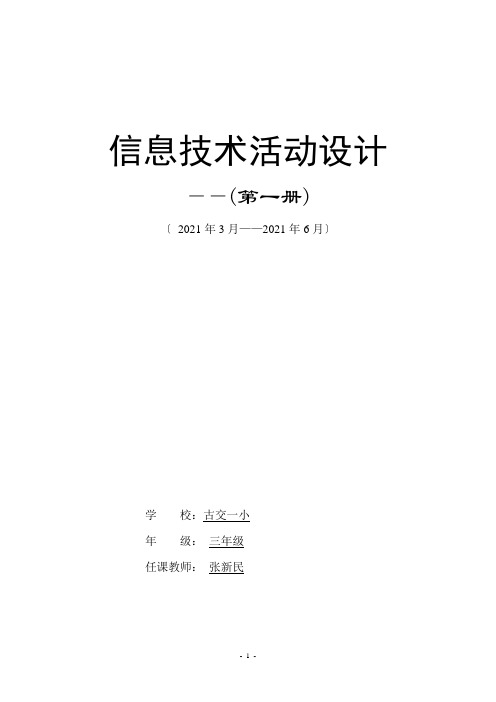
信息技术活动设计——(第一册)〔2021年3月——2021年6月〕学校:古交一小年级:三年级任课教师:张新民本册教材分析这套?信息技术?(小学版)教材,是根据新课程标准的精神和新一轮课程改革的理念以及信息技术开展的趋势编写的。
教材以培养学生的信息素养为总体目标,在知识与技能方面,要求学生初步了解信息与信息技术的概念,了解计算机是信息处理的强大工具,初步掌握在网络环境下,进行信息的采集、存储、传递、加工和输出的技能,同时要求学生从小就要注意到信息社会的相关道德法规和社会责任;在过程和方法方面,注重以学生为主体,教师为主导的原那么,为学生的自主学习、探究学习、合作学习和创新学习设置了良好的环境,鼓励学生在“任务驱动〞之下,发现问题,探究方法,反复实践,直至获取成功,从而扎实地构建起自己的知识体系;在情感和价值观方面,力求从小学生的兴趣和情感需求出发,用活动的形式展开教学,在活动的开始不仅提出教学任务,而且以故事和童话的方式引入相关的教学情境,以“跟我来〞的形式逐步解决教学中的重点和难点,在完成任务后,以积极的评价形式鼓励学生不断进取。
总之,本套教材最终的目的是将学生的全面素质教育融人到信息技术教材中,以培养出符合时代要求的建设者和接班人。
本套?信息技术?(小学版)教材共3册,每册30课时。
第一册供三年级使用。
第一单元,进入信息王国,2课时;第二单元,亲密接触Windows,13课时;第三单元,魔力画室,15课时。
课程表小课题在多媒体与网络环境下“启发——探究——活动式训练课型的教学途径,到达以下研究目标:第一、研究多媒体与网络环境下教学资源的开发的平台架构与开发过程。
第二、归纳“在多媒体与网络环境下‘启发——探究——活动式训练课型’〞实施方法和根本原那么。
第三、探究网络环境下“多媒体辅助教学‘启发——探究——活动式训练课型’〞的课堂教学模式。
第四、论证“在多媒体与网络环境下‘启发——探究——活动式训练课型’〞的实际作用。
《认识画图》教学设计一等奖

《认识画图》教学设计一等奖1、《认识画图》教学设计一等奖[教学目标]知识与技能:1、掌握启动退出画图的方法。
2、让学生认识画图界面及各个组成部分。
3、初步认识并尝试各种工具。
情感态度与价值观:1、培养学生独立思考、自主学习的习惯。
2、通过学生的主动练习,激发学生对画图的喜爱,对信息技术学科的喜爱。
[教学重难点]教学重点:认识并运用工具箱中的工具。
教学难点:如何根据需要选择适当的工具。
[教学过程]一、导入师:同学们,你们喜欢画画吗?(喜欢)看过在电脑里画的画吗?师:出示往届学生作品。
这是一幅在电脑里完成的作品,请你仔细观察一下,在这幅图中有哪些你熟悉的形状?(提示学生观察作品中的简单形状)师:其实用一些简单的形状就可以在电脑里拼出一幅漂亮的画,想学吗?(出示课题)二、新授1、启动画图师:在电脑里画画,我们可以使用“画图”这个程序,也许有些同学以前用这个程序,如果你是第一次用,请你按照书上68页的方法打开画图程序,比一比谁的动作快!师(指名演示操作,边做边说)你打开画图软件了吗?是怎样打开的?生:开始——程序——附件——画图2、认识画图窗口师(出示“画图”窗口的结构示意图,引导学生认识“画图”窗口的标题栏、菜单栏、工具箱、类型框、工作区、颜料盒、状态栏)(1)画图区师:把窗口最大化,我们会发现,窗口中有一大块空白区域,这就是用来画画的地方,我们把它叫做“工作区”。
请同学们把鼠标指针移到工作区的白色画布上,看看指针有什么变化?把指针移到画布右下角的'小黑点上,指针又有什么变化?如果指针移动到画布右侧中间的小黑点呢?指针发生变化的时候,拖动鼠标,看看会发生什么?(学生自主探究,教师让举手的学生回答,并总结三个控制画布大小的控制点的操作技巧)(2)工具箱师:在前面的操作中,同学们都做的很好,有些同学已经迫不及待地在电脑里画开了,看到他们画得那么开心,老师也忍不住想画两笔了,想看看吗?(老师演示)师:刚才的操作基本上都是在工具箱里使用了一些工具来完成的。
【范文】《在windows中画图》教案
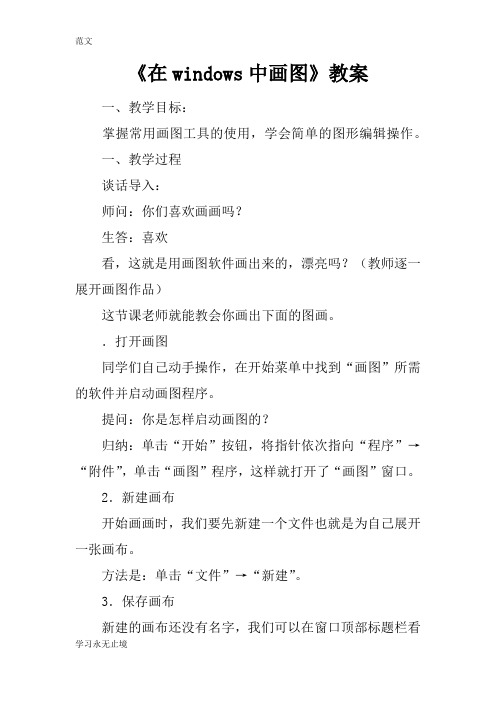
《在windows中画图》教案一、教学目标:掌握常用画图工具的使用,学会简单的图形编辑操作。
一、教学过程谈话导入:师问:你们喜欢画画吗?生答:喜欢看,这就是用画图软件画出来的,漂亮吗?(教师逐一展开画图作品)这节课老师就能教会你画出下面的图画。
.打开画图同学们自己动手操作,在开始菜单中找到“画图”所需的软件并启动画图程序。
提问:你是怎样启动画图的?归纳:单击“开始”按钮,将指针依次指向“程序”→“附件”,单击“画图”程序,这样就打开了“画图”窗口。
2.新建画布开始画画时,我们要先新建一个文件也就是为自己展开一张画布。
方法是:单击“文件”→“新建”。
3.保存画布新建的画布还没有名字,我们可以在窗口顶部标题栏看到“未命名-画图”,为了便于以后查找,要给我们的画取个名字。
方法是:单击“文件”→“保存”。
介绍“保存为”对话框。
练习1:新建一个名为“公共汽车”的文件,并保存在“我的文档”中。
4.认识窗口(1)认识画布现在可以开始作画了,可窗口的哪一块区域是我们的画布呢?看窗口中间那块最大的空白区,就是画布,我们可以在这里作画。
怎么样,这块画布够不够你画呢?如不够,可以拖动画布的边角,画布就可以变大了。
2窗口的组成看一看“画图”软件窗口,跟以前学过的什么软件很像呢?(你知道哪几部分的名称?5.画图工具的基本应用(1)认识工具箱A.观察鼠标指针指向任一按钮,会看到什么呢?学生──把鼠标器移动至工具上。
B.让学生对照工具,说明各是什么名称?c.教师演示单击工具箱中的“直线”工具《在windows 中画图》教学设计的操作:“直线”工具按钮凹下去,表示已经选定“直线”工具,使用它就可以在画图区画直线了。
(教师在画布上任意画几条直线。
)如果我们觉得这条线太细了怎么办呢?我们看工具栏底部会出现好几种粗细的线条,用鼠标单击它,就表示选择了这样粗细的线条了。
练习:A.请你试着分别选定工具箱中的、(矩形《在windows中画图》教学设计)、(圆形《在windows中画图》教学设计)工具。
三年级下册《电脑美术》上课学习教案

三年级下册《电脑美术》教案教学目标:、指导学生在windows画图程序中绘制简洁的图案。
2、指导学生采用windows画图程序进行复制、粘贴,组成一幅漂亮的图案。
3、引导学生通过创意和操作感受电脑美术课的乐趣和设计制作成功的喜悦。
教学重难点:、采用windows画图程序创作一幅漂亮的图案(花草树木)。
2、创作方法的了解和掌握。
教具学具:电脑教学过程:一、组织教学:二、复习导入::、复习学过的图画程序操作方法及本课的图案知识、设计、排列、重复等造型知识内容。
2、作品欣赏,并思考:这些作品有什么特点?是运用了菜单栏中的哪项功能制作出来的?三、讲授新课:、教师示范:示范电脑绘画中图案绘制、复制、粘贴、翻转和旋转、拉伸等创作方法。
2、师生共同完成一些电脑绘画方法的操作。
3、学生进一步熟悉软件中的各种工具。
4、学生创作:学生选用自己喜欢的电子画笔和颜色,通过想象与构思,利用工具箱中的各种工具设计并画出老师要求或自己想创作的形象。
并按照一定的规则进行复制、粘贴、翻转和旋转、拉伸的操作,制作出具有一定内容的图案。
作业要求:大胆、自由地创意和绘制。
5、学生作业品评价:学生完成作业后,在屏幕上互相评价、欣赏,并评出最有创意的作品。
四、收拾整理指导学生按照正确的步骤安全地关闭电脑,整理桌面、地面。
五、课后拓展鼓励家里有电脑的同学多做练习,进行有趣的造型活动,巩固所学知识。
可能的话把自己的作品打印出来,送给父母、老师或同学。
教学后记:由于教室条件所至所以本节课放在电脑课上进行操作,指导学生学习windows画图程序的操作,绘制简单的图形,能对图进行复制,粘贴,缩放和旋转,组成一幅装饰画,教师要特别强调喷枪工具的运用。
小学二年级上册美术《电脑美术》word教案文档【三篇】
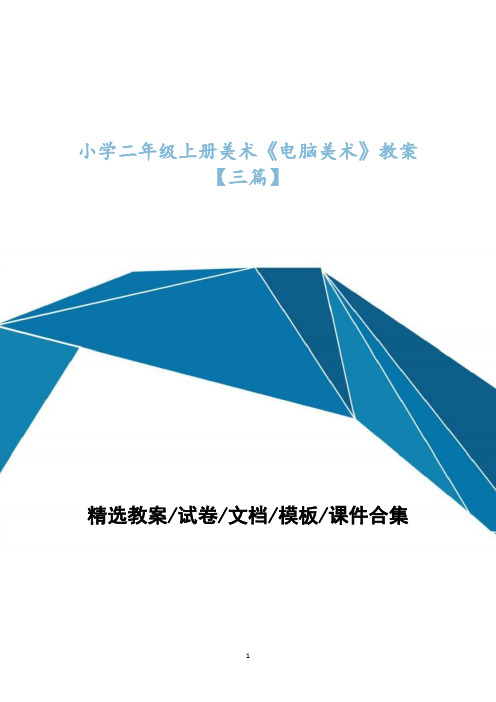
小学二年级上册美术《电脑美术》教案【三篇】精选教案/试卷/文档/模板/课件合集小学二年级上册美术《电脑美术》教案【三篇】【导语】利用各种手段激发学生强烈的学习兴趣。
整理了小学二年级上册美术《电脑美术》教案【三篇】,希望对你有帮助!电脑美术一一.教学方法设计:讨论法、情景直观教学法、动手操作法等。
二.教学重点难点:在Windows图画程序中绘制简洁的图案。
(一)课前准备教学具准备:电脑曾获奖的作品(二)课堂教学1、引导阶段做好学生进电脑室上课的组织工作,安排好每位学生的座位及上机的电脑,确保电脑能够正常运行。
复习学过的Windows画图程序的*作方法及本课的图案设计,排列,重复等造型知识内容。
让学生欣赏一些国家电脑设计和制作的四方连续纹样优秀作品。
利用各种手段激发学生强烈的学习兴趣。
2、发展阶段教师以清晰的演示复习画图程序界面上的各种工具的用途,当场演示电脑绘画中图案绘制、复制、粘贴、翻转和旋转、拉伸和扭曲等创作方法,让学生清楚地了解和掌握。
教师演示并带领学生共同完成一些翻转和旋转、拉伸和扭曲等变化的电脑绘画方法。
让学生随意地使用一下软件中的各种工具,进一步掌握绘制,复制,粘贴,翻转和旋转,拉伸和扭曲等创作。
鼓励学生选用自己喜爱电子画笔和颜色,通过想象与构思,利用工具箱中各种工具,设计并画出一个有趣的形象。
按照一定的规则进行复制、粘贴、翻转和旋转、拉伸和扭曲,制作出有独特情趣的四方连续纹样。
三.师生活动设计:一、创设情境,激趣导入让学生欣赏一些电脑设计和制作的四方连续纹样优秀作品。
激发同学们的热情和兴趣。
二、师生合作,探究新知:1、通过欣赏,让学生讨论四方连续的特点2、教师以清晰的演示复习画图程序界面上的各种工具的用途,当场演示电脑绘画中图案绘制,复制,粘贴,翻转和旋转,拉伸和扭曲等创作方法,让学生清楚地了解和掌握。
3、教师演示并带领学生共同完成一些翻转和旋转,拉伸和忸曲等变化的电脑绘画方法和操作。
初中信息技术《在windows中画图》公开课PPT课件

一、窗口介绍
• 窗口里面的这一大块白色就是你的画布了。 左边是工具箱,下面是颜色板。
二、新建画布
• 我们可以为自己展开一张新的画布。 • 方法是:单击“文件”→“新建”。 • 如果你觉得它的大小不合适,那么可 以用鼠标拖曳角落的小方块,就可以 改变大小了。
三、保存画布
• 新建的画布还没有名字,我们可以 在窗口顶部标题栏看到“未命名- 画图”,为了便于以后查找,要给 我们的画取个名字。 • 方法是:单击【文件】→【保存】。
你们喜欢画画吗?
在windows中画图我们先上搜索图片:windows画图, 可以找到许多由windows画图程序创作的图画, 我们先欣赏几幅画
漂亮的画画起来难吗?
windows 画图概述
• “画图”是windows自带的小程序,您 可以用它创建简单或者精美的图画。
启动画图工具:单击【开始】按 钮,将鼠标依次指向【程序】→ 【附件】,单击【画图】程序, 这样就打开了“画图”窗口。
六、常用画图工具
妙用曲线工具
在“画图”里,曲线工具 用得相当多。比 如我们可以用它画春天的垂柳、弯曲的公 路、高低起伏的波浪、巍峨的群山等等。
曲线的画法:先画一条直线,然后对这直线拖动两次, 形成一弯的或两弯的曲线 (必需拖动两次)
曲线工具的三点式画法
用A、B、C分别表示三个点。选择曲线 工具,按A、B、C三点顺序单击鼠标左键, 自动形成一个封闭区域。
封闭区域的大小和方向都是可以改变的:在单击第三个点时 不要松开鼠标,而按你的要求改变大小和方向,直到你满意 为止。图3就是对图1的拖动而形成的。
练习
请同学们利用曲线工具画漂亮的花 朵.这美丽的花是如何做的呢?
只要把每一朵花瓣的起点位置都固定在 同一点上,就可以画出很多花瓣的小花。 再加上两片叶子(也是用“三点”画封 闭曲线的方法),并加上颜色就更漂亮 了。
《使用windows画图软件》教案范文

《使用Windows画图软件》优秀教案范文一、教学目标1. 让学生掌握Windows画图软件的基本功能和操作方法。
2. 培养学生的创新意识和审美能力,提高他们运用计算机进行绘画的水平。
3. 培养学生合作学习、自主学习的能力,提高他们的信息素养。
二、教学内容1. Windows画图软件的启动与退出2. 画图工具栏的基本功能及使用方法3. 图片的选择与编辑4. 颜色填充与线条设置5. 保存与打开图片三、教学重点与难点1. 重点:画图工具栏的基本功能及使用方法,图片的选择与编辑,颜色填充与线条设置。
2. 难点:保存与打开图片,以及对图片的创意设计。
四、教学方法1. 任务驱动法:通过设置具体任务,引导学生动手实践,掌握画图软件的基本操作。
2. 合作学习法:分组进行任务完成,培养学生的团队协作能力。
3. 情境教学法:创设生动有趣的情境,激发学生的学习兴趣。
五、教学准备1. 硬件:计算机教室,每台计算机安装有Windows操作系统和画图软件。
2. 软件:画图软件,教学课件。
3. 素材:用于教学的图片素材。
教案一、导入(5分钟)1. 教师通过向学生展示一幅美丽的图画,引发学生对绘画的兴趣。
2. 提问:你们想不想自己动手画出这样美丽的图画呢?3. 引入本节课的主题:《使用Windows画图软件》。
二、教学内容与任务(20分钟)1. 讲解并演示如何启动与退出Windows画图软件。
2. 引导学生探索画图工具栏的基本功能及使用方法。
3. 设置任务:请学生利用画图软件,绘制一幅自己喜欢的图画。
4. 分组进行任务完成,教师巡回指导。
三、实践与展示(20分钟)1. 学生动手实践,运用画图工具栏进行绘画。
2. 学生展示自己的作品,分享创作过程和心得。
3. 教师对学生的作品进行评价,给予鼓励和建议。
2. 提问:你们还有哪些想了解的关于画图软件的功能呢?3. 引导学生课后自主学习,探索画图软件的更多功能。
五、课后作业1. 完成一幅创意绘画作品,运用本节课所学知识。
认识windows画图教学设计大全

认识windows画图教学设计大全第一篇:认识windows画图教学设计大全认识windows画图教学设计【教材分析】本课介绍了打开Windows XP“画图”程序的步骤,这部分内容学生对计算机有一定了解的同学容易理解。
教师稍作演示即可,只是需要学生记住各工具名称及作用。
本次教学共分三部分,第一部分介绍怎样启动“画图”程序,第二部分说明了画图窗口的组成,第三部分讲解了怎样退出“画图”程序。
通过本课的学习,要求学生能初步了解工具箱内绘图工具的名称,能说出画图窗口有哪些部分组成,掌握启动和退出“画图”程序的方法。
学生对启动程序没有问题。
关于Windows XP“画图”窗口的组成,主要让学生了解Windows XP“画图”窗口特有的组成部分,像画图工具箱、工具状态选择器、颜料盒、画图区等,至于标题栏、菜单栏、滚动条、最大化按钮、最小化按钮等与其他窗口共有的组成部分只要简单提一下。
主要是让学生先有一个了解、熟悉。
如何正常退出Windows XP“画图”窗口?在教学中,通过具体的例子,讲清了时候会出现对话框,什么时候不会出现对话框,出现对话框后应怎样选择处理,一般学生均能掌握。
本课的“练一练”比较简单,题(1)让学生简单回答一下就可以了,题(2)可以让学生进行工具名称的默写,可以把它改变成“找朋友”的形式进行练习,其目的是让学生巩固掌握工具箱中各工具的名称。
【学情分析】本课是三年级学生学习内容。
学生通过前几课的学习已经对鼠标、键盘等有了一定的掌握所以基础的认识不会有问题。
本课的是画图窗口的组成及工具的功能,所以要达到能借助功能键画图。
【教学目标】:知识与技能:使学生初步掌握画图的一些基本操作。
尝试用工具箱中的工具和调色板,掌握工具的选择和使用,能借助功能键画图。
过程与方法:认识画图软件。
(打开、退出)培养学生的动手操作能力和自主学习的能力。
情感态度与价值观:培养学生使用计算机进行画图的兴趣。
【教学重点】各功能键的作用,画图程序的退出。
《电脑美术-奔向未来》教案3-1

《电脑美术-奔向未来》教案一、教学目标1、指导学生在Windows图画程序中绘制简洁的图案。
2、指导学生采用Windows图画程序进行复制,粘贴,组成一幅四方连续纹样。
3、引导学生通过创意和操作感受电脑美术课的乐趣和设计制作成功的喜悦。
二、教学重点引导学生采用界面上的绘画工具进行绘画和复制粘贴游戏。
三、教学难点引导学生采用界面上的绘画工具组合未来新颖的画面。
四、教学过程(一)、课前准备1、教师准备电脑演示示范作品以及电脑软硬件设备。
2、教育学生要爱护电脑设备及专用教室的教学设施。
(二)、课堂教学1、引入新课做好学生进电脑室上课的组织工作,安排好每位学生的座位及上机的电脑,确保电脑能够正常运行。
复习学过的Windows画图程序的操作方法及本课的图案设计,排列,重复等造型知识内容。
教师可先让学生欣赏一些电脑设计和制作的四方连续纹样优秀作品。
2、新授课教师以清晰的演示复习画图程序界面上的各种工具的用途,当场演示电脑绘画中图案绘制,复制,粘贴,翻转和旋转,拉伸和扭曲等创作方法,让学生清楚地了解和掌握。
教师演示并带领学生共同完成一些翻转和旋转,拉伸和忸曲等变化的电脑绘画方法和操作。
让学生随意地使用一下软件中的各种工具,进一步掌握绘制,复制,粘贴,翻转和旋转,拉伸和扭曲等操作。
鼓励学生选用自己喜爱电子画笔和颜色,通过想象与构思,利用工具箱中各种工具,设计并画出一个有趣的形象。
按照一定的规则进行复制,粘贴,翻转和旋转,拉伸和扭曲的操作,制作出有独特情趣的四方连续纹样。
在作业过程中要鼓励学生大胆,自由地创意和绘制。
作业完成后让学生在屏幕上互相评价,欣赏其他同学的作品。
3、收拾与整理指导学生按照正确的步骤安全地关闭电脑,整理桌机,地面,保持教室环境整洁。
(三)、课后拓展鼓励学生回家积极寻找上机的机会,去试用更多的工具和技巧,进行生动有趣的电脑造型活动,更熟练地掌握计算机绘画技能。
Windows系统自带画图工具教程

1.如何使用画图工具想在电脑上画画吗?很简单,Windows 已经给你设计了一个简洁好用的画图工具,它在开始菜单的程序项里的附件中,名字就叫做“画图”。
启动它后,屏幕右边的这一大块白色就是你的画布了。
左边是工具箱,下面是颜色板。
现在的画布已经超过了屏幕的可显示范围,如果你觉得它太大了,那么可以用鼠标拖曳角落的小方块,就可以改变大小了。
首先在工具箱中选中铅笔,然后在画布上拖曳鼠标,就可以画出线条了,还可以在颜色板上选择其它颜色画图,鼠标左键选择的是前景色,右键选择的是背景色,在画图的时候,左键拖曳画出的就是前景色,右键画的是背景色。
选择刷子工具,它不像铅笔只有一种粗细,而是可以选择笔尖的大小和形状,在这里单击任意一种笔尖,画出的线条就和原来不一样了。
图画错了就需要修改,这时可以使用橡皮工具。
橡皮工具选定后,可以用左键或右键进行擦除,这两种擦除方法适用于不同的情况。
左键擦除是把画面上的图像擦除,并用背景色填充经过的区域。
试验一下就知道了,我们先用蓝色画上一些线条,再用红色画一些,然后选择橡皮,让前景色是黑色,背景色是白色,然后在线条上用左键拖曳,可以看见经过的区域变成了白色。
现在把背景色变成绿色,再用左键擦除,可以看到擦过的区域变成绿色了。
现在我们看看右键擦除:将前景色变成蓝色,背景色还是绿色,在画面的蓝色线条和红色线条上用鼠标右键拖曳,可以看见蓝色的线条被替换成了绿色,而红色线条没有变化。
这表示,右键擦除可以只擦除指定的颜色--就是所选定的前景色,而对其它的颜色没有影响。
这就是橡皮的分色擦除功能。
再来看看其它画图工具。
是“用颜料填充”,就是把一个封闭区域内都填上颜色。
是喷枪,它画出的是一些烟雾状的细点,可以用来画云或烟等。
是文字工具,在画面上拖曳出写字的范围,就可以输入文字了,而且还可以选择字体和字号。
是直线工具,用鼠标拖曳可以画出直线。
是曲线工具,它的用法是先拖曳画出一条线段,然后再在线段上拖曳,可以把线段上从拖曳的起点向一个方向弯曲,然后再拖曳另一处,可以反向弯曲,两次弯曲后曲线就确定了。
Windows系统自带画图工具教程
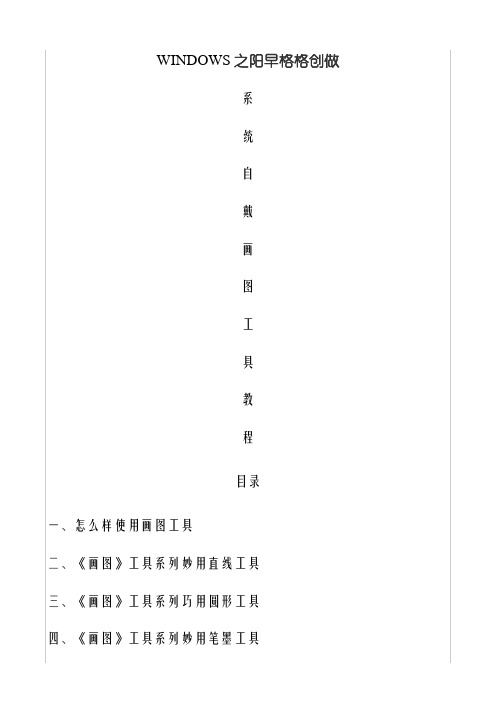
五、“画图”步调小本领单色汉字六、“画图”步调的搁大建改功能七、“画图”中的工具与颜色摆设八、机动使用编写功能九、Windows画图步调支配本领十、画图步调应用本领怎么样使用画图工具念正在电脑上画画吗?很简朴,Windows??已经给您安排了一个简净佳用的画图工具,它正在开初菜单的步调项里的附件中,名字便喊搞“画图”.开用它后,屏幕左边的那一大块红色便是您的画布了.左边是工具箱,底下是颜色板.目前的画布已经超出了屏幕的可隐现范畴,如果您感触它太大了,那么不妨用鼠标拖曳角降的小圆块,便不妨改变大小了.最先正在工具箱中选中铅笔,而后正在画布上拖曳鼠标,便不妨画出线条了,还不妨正在颜色板上采用其余颜色画图,鼠标左键采用的是前景致,左键采用的是背景致,正在画图的时间,左键拖曳画出的便是前景致,左键画的是背景致.采用刷子工具,它不像铅笔惟有一种细细,而是不妨采用笔尖的大小战形状,正在那里单打任性一种笔尖,画出的线条便战本去纷歧样了.图画错了便需要建改,那时不妨使用橡皮工具.橡皮工具选定后,不妨用左键或者左键举止揩除,那二种揩除要领适用于分歧的情况.左键揩除是把画里上的图像揩除,并用背景致弥补通过的天区.考查一下便了解了,咱们先用蓝色画上一些线条,再用红色画一些,而后采用橡皮,让前景致是乌色,背景致是红色,而后正在线条上用左键拖曳,不妨瞅睹通过的天区形成了红色.目前把背景致形成绿色,再用左键揩除,不妨瞅到揩过的天区形成绿色了.目前咱们瞅瞅左键揩除:将前景致形成蓝色,背景致仍旧绿色,正在画里的蓝色线条战红色线条上用鼠标左键拖曳,不妨瞅睹蓝色的线条被替换成了绿色,而红色线条稳定更.那表示,左键揩除不妨只揩除指定的颜色--便是所选定的前景致,而对付其余的颜色不效率.那便是橡皮的分色揩除功能.再去瞅瞅其余画图工具.是“用颜料弥补”,便是把一个启关天区内皆挖上颜色.是喷枪,它画出的是一些烟雾状的细面,不妨用去画云或者烟等.是笔墨工具,正在画里上拖曳出写字的范畴,便不妨输进笔墨了,而且还不妨采用字体战字号.是直线工具,用鼠标拖曳不妨画出直线.是直线工具,它的用法是先拖曳画出一条线段,而后再正在线段上拖曳,不妨把线段上从拖曳的起面背一个目标蜿蜒,而后再拖曳另一处,不妨反背蜿蜒,二次蜿蜒后直线便决定了.是矩形工具,是多边形工具,是椭圆工具,是圆角矩形,多边形工具的用法是先拖曳一条线段,而后便不妨正在画里任性处单打,画笔会自动将单打面对接起去,直到您回到第一个面单打,便产死了一个启关的多边形了.其余,那四种工具皆有三种模式,便是线框、线框挖色、战惟有挖色.是采用功具,星型的是任性型采用,用法是按住鼠标左键拖曳,而后只消一紧开鼠标,那么末尾一个面战起面会自动对接产死一个采用范畴.选定图形后,不妨将图形移动到其余场合,也不妨按住Ctrl键拖曳,将采用的天区复造一份移动到其余场合.采用功具也有二种模式,如下图所示:尺度采用不包罗背景致如果采用不包罗背景致模式,比圆背景致是绿色,那么移动时,画里上的绿色不会移动,而不过其余颜色移动.是与色器,它不妨与出您单打面的颜色,那样您不妨画出与本图真足相共的颜色了.是搁大镜,正在图像任性的场合单打,不妨把该天区搁大,再举止细细建改.画图工具虽然比较简朴,但是仍不妨画出很漂明的图像.2.《画图》工具系列妙用直线工具正在“画图”里,直线工具用得相称多.比圆咱们不妨用它画秋天的垂柳、蜿蜒的公路、下矮起伏的海浪、巍峨的群山等等.罕睹直线的画法有二种:一直的直线战二个对付直的直线.画直线时必须拖动二次且只可拖动二次才搞完毕.支配时,常常有共教很纳闷也很委伸天道:“直线怎么不了?”本去便果为画一蜿蜒线时,只拖动了一次.要预防那种情况惟有本天不动再单打一次鼠标左键.直线便不会“跑”掉了.果此记着“画直线必须拖动二次且只可拖动二次”.直线除了以上用法中,另有一个陈为人知的用法. 1.用A、B、C 分别表示三个面.采用直线工具,按A、B、C三面程序单打鼠标左键,自动产死一个启关天区.如图1(图1) (图2) (图3)2.启关天区的大小与第三面位子有关.图2与图1相比,C面位子变下了,于是启关天区也随之变大.3.启关天区的大小战目标皆是不妨改变的.如果您对付那个启关天区不谦意,便请正在单打第三个面时不要紧开鼠标,而按您的央供改变大小战目标,直到您谦意为止.图3便是对付图1的拖动而产死的.不妨变大、变小、变少、变短,还不妨改变目标.瞅瞅图,那优好的花是怎么样搞的呢?也许您已经了解了,只消把每一朵花瓣的起面位子皆牢固正在共一面上,便不妨画出很多花瓣的小花.再加上二片叶子(也是用“三面”画启关直线的要领),并加上颜色便更漂明了.本去“画图”中每一种工具皆有其特殊之处,咱们只消勤于考查,便会创造其中的秘稀.只消齐力总有支获.3.《画图》工具系列巧用圆形工具《画图》中圆形工具公有三种模式,巧用那三种模式不妨画出百般百般有趣的图形. 1.巧画西瓜采用圆形工具,画出图示1一般的空心圆(纷歧定是正圆),1 2345为它减少一个空心圆,效验如图示2所示.再为它减少一个空心圆(如图3).图4是利用喷枪工具好化一下.还不妨画出西瓜的蒂战叶子(如图5). 2.巧画月牙女第一步:先用前景致画一个黄色的正圆(如图6).678第二步:用背景致再画一个圆,而且用该圆覆盖第一个黄色的圆(如图7),直到留住黄色的月牙女让您谦意为止(如图8).3.巧妙画伞第一步:按图9先一个圆(纷歧定是正圆).91011第二步:正在第一个圆共样下度的左边按下鼠标左键画一个与第一个圆的最下面沉合的小圆(即内切圆),(也不妨把画佳的圆移进去.)效验如图10所示.第三步:共第二步,即画第二个内切圆.并用选定工具选定图的一部分(如图11),并移动到另一位子,效验如图12所示.121314第四步:用直线工具把第三个圆弧一分为二,并用直线工具把每相邻的二条直线对接起去(如图13).第五步:用较细的直线工具战刷子工具画出伞柄,并给雨伞涂上自己喜欢的颜色(如图14).用圆可创做的图形很多,只消您勤于动脑,一定会创做出更多更佳的画.4.《画图》工具系列妙用笔墨工具您念正在《画图》中一键输出个图形标记吗?按底下支配要领试试,一定会给个惊喜.挨开《画图》,采用笔墨工具“A”,正在“字体”一栏中采用“wingdings”.字体采用稍大些,如36号,请输进键盘上的引号键,您会惊疑天创造,输出的不是字而是蜡烛图案.通过考查您会创造,键盘上每个键皆代表一个图形标记,且共一个键大写战小写字母所代表的字符也分歧.考验办法是:按a—z的程序输进26个小写字母,则输出的是如图所示.再面打一下CapsLock键(换成大写字母)(或者按下shift键的共时输进26个字母),再沉新输进一下26个字母的大写.当采用“windings”字体输进后,不与消字体对付话框,而间接换成“webbings”、“ wingdings2”、“wingding3”字体,则会再爆收6种分歧图符.正在此不再赘述,请自己考查.其余,“;:{}、[]〈〉《》”等键以及数字10键也各对付应分歧字符.上机支配后,您会感触非常便当有趣,以去正在画图中不妨偷懒了!。
2023年小学信息技术教案:《画图》
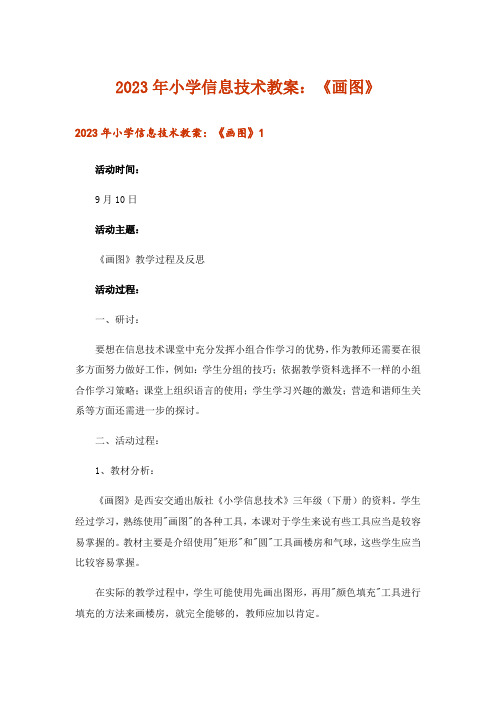
2023年小学信息技术教案:《画图》2023年小学信息技术教案:《画图》1活动时间:9月10日活动主题:《画图》教学过程及反思活动过程:一、研讨:要想在信息技术课堂中充分发挥小组合作学习的优势,作为教师还需要在很多方面努力做好工作,例如:学生分组的技巧;依据教学资料选择不一样的小组合作学习策略;课堂上组织语言的使用;学生学习兴趣的激发;营造和谐师生关系等方面还需进一步的探讨。
二、活动过程:1、教材分析:《画图》是西安交通出版社《小学信息技术》三年级(下册)的资料。
学生经过学习,熟练使用"画图"的各种工具,本课对于学生来说有些工具应当是较容易掌握的。
教材主要是介绍使用"矩形"和"圆"工具画楼房和气球,这些学生应当比较容易掌握。
在实际的教学过程中,学生可能使用先画出图形,再用"颜色填充"工具进行填充的方法来画楼房,就完全能够的,教师应加以肯定。
综上分析,我发现本课知识点较易,学生掌握应当不是问题,在教学中教师应当安排足够的练习让学生进行实际的操作。
2、学情分析:尽管"矩形"和"圆"是本课新介绍的两种工具,可是由于已经熟练掌握了工具,本课的教学,能够采用学生自主探究的方法进行,教师只需作少许概括总结即可。
由于学生个体的差异,可能根据课堂实际情景,让掌握得比较好的同学帮忙掌握得比较慢的同学。
3、教学目标:学习"矩形"、"圆"等工具的使用方法。
让学生能运用矩形和圆组合出一些基本图形。
经过画楼房,让学生感受一个整体图形的完成过程。
让学生了解图形组合的奥秘,从而培养学生的创造力。
4、课时安排:1课时。
教学重点:"矩形"、"圆"工具的使用方法。
教学难点:让学生能运用矩形和圆组合出一些基本图形。
设计思路:情景创设,激活课堂先请大家观察一下:我们的楼房是由哪些图形组成的指名生汇报:是由圆、椭圆、长方形、等组成的。
信息技术教案《画图》【最新5篇】

信息技术教案《画图》【最新5篇】信息技术教案《画图》篇一一、教学目标1、使学生熟练使用PC logo 软件;2、使学生学会用PC logo 的小海龟制作出等边三角形,小旗等图;3、培养学生学习电脑的兴趣,实际动手操作能力和创新能力。
二、教学重点1、掌握小海龟画图全部内容;2、学会用PC logo 的小海龟制作出等边三角形,小旗等图。
三、教学难点学会用PC logo 的小海龟制作出等边三角形,小旗等图。
四、教学用具电脑小黑板五、教学过程(一)谈话提问,导入新课老师说:同学们拿出信息技术课本,打开课本第10 页。
提问上节课,我们学习了什么?学生答:小海龟画图。
老师问:画了哪些图啊?学生答:等边三角形等图接着打开幻灯片,回顾知识点:平角等于多少度?等边三角形每个角都是多少度?什么是内外角?(二)出示任务,明确目标出示(黑板)学习内容,让学生明确学习目标(学习内容与步骤,见板书)。
(三)教师上机操作,学生观看(学生边看幻灯片边观看老师上机操作)1、启动PC logo 软件。
① 分析图形② 分析小海龟画图的步骤定起点,定长度:如图1,首先小海龟向前前进80 步,确定小海龟旋转的`方向(左旋120 度),然后前进80 步,然后左旋120 度,在前进80 步。
2,写出画每条线的logo 命令。
将分析过程写成logo 命令Fd 80 Lt 120 Fd 80 Lt 120 Fd80 (其他2 个图的分析过程以及命令如图一相似)(四)练习拓展,巩固新知完成新课任务后,练习与新课相关的内容,巩固新知识。
如(小山,风车等)(五)反思体验,课堂这节课我们学习了哪些知识?还有哪些不明白的问题?六、板书设计(一)画图的一般过程1. 分析图形;2. 确定画图步骤;3. 写相应命令。
(二)画图的几个关键点1. 定起点,长度;2. 掌握好方向;3. 记牢命令格式。
等边三角形(80 步) 等边三角形(90 步) 旗杆100 步,旗布50 步图1 图2 图3信息技术教案《画图》篇二一、教学目标1.能够说出画图程序的界面并能运用铅笔工具绘画。
- 1、下载文档前请自行甄别文档内容的完整性,平台不提供额外的编辑、内容补充、找答案等附加服务。
- 2、"仅部分预览"的文档,不可在线预览部分如存在完整性等问题,可反馈申请退款(可完整预览的文档不适用该条件!)。
- 3、如文档侵犯您的权益,请联系客服反馈,我们会尽快为您处理(人工客服工作时间:9:00-18:30)。
《在windows中画图》教案
一、教学目标:
掌握常用画图工具的使用,学会简单的图形编辑操作。
一、教学过程
谈话导入:
师问:你们喜欢画画吗?
生答:喜欢
看,这就是用画图软件画出来的,漂亮吗?(教师逐一展开画图作品)
这节课老师就能教会你画出下面的图画。
.打开画图
同学们自己动手操作,在开始菜单中找到“画图”所需的软件并启动画图程序。
提问:你是怎样启动画图的?
归纳:单击“开始”按钮,将指针依次指向“程序”→“附件”,单击“画图”程序,这样就打开了“画图”窗口。
2.新建画布
开始画画时,我们要先新建一个文件也就是为自己展开一张画布。
方法是:单击“文件”→“新建”。
3.保存画布
新建的画布还没有名字,我们可以在窗口顶部标题栏看
到“未命名-画图”,为了便于以后查找,要给我们的画取个名字。
方法是:单击“文件”→“保存”。
介绍“保存为”对话框。
练习1:新建一个名为“公共汽车”的文件,并保存在“我的文档”中。
4.认识窗口
(1)认识画布
现在可以开始作画了,可窗口的哪一块区域是我们的画布呢?看窗口中间那块最大的空白区,就是画布,我们可以在这里作画。
怎么样,这块画布够不够你画呢?如不够,可以拖动画布的边角,画布就可以变大了。
2窗口的组成
看一看“画图”软件窗口,跟以前学过的什么软件很像呢?(你知道哪几部分的名称?
5.画图工具的基本应用
(1)认识工具箱
A.观察鼠标指针指向任一按钮,会看到什么呢?学生──把鼠标器移动至工具上。
B.让学生对照工具,说明各是什么名称?
c.教师演示单击工具箱中的“直线”工具《在windows 中画图》教学设计的操作:“直线”工具按钮凹下去,表示
已经选定“直线”工具,使用它就可以在画图区画直线了。
(教师在画布上任意画几条直线。
)如果我们觉得这条线太细了怎么办呢?我们看工具栏底部会出现好几种粗细的线条,用鼠标单击它,就表示选择了这样粗细的线条了。
练习:A.请你试着分别选定工具箱中的、(矩形《在windows中画图》教学设计)、(圆形《在windows中画图》教学设计)工具。
二、练习
(1)请同学们利用画图工具画一个公共汽车。
(2)点评个别同学的作品,并要求同学们说明创作的过程和方法。
三、总结
(总结本节课的重点内容)
今天,你学会了什么新本领?
希望同学们在课后多练习,试一试利用这些工具让图画更美丽。
